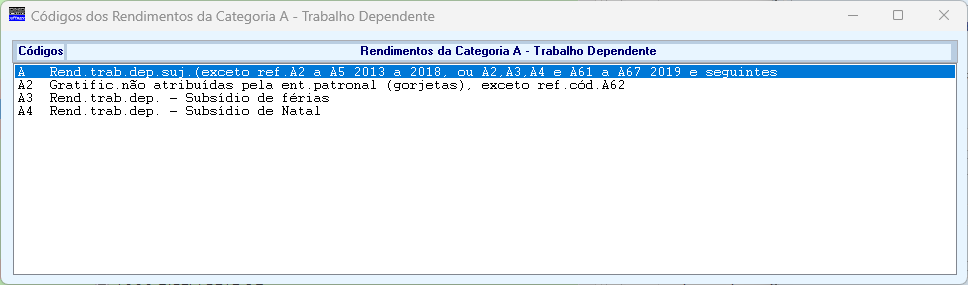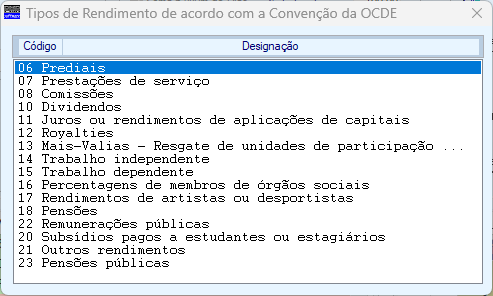1.2.1.1- TABELA DE ABONOS - INSTITUIÇÕESA Tabela de Abonos contêm informação com dois separadores:
Instituições;
 CÓDIGO
Indique o Código do Abono.
Valores possíveis:
Entre «001» e «199».
Com as teclas para cima ou para baixo ou com
DATA DE INÍCIO
Num registo Novo assume, automaticamente, a Data de Processamento definida.
Permite digitar a Data a partir da qual este Abono irá vigorar.
Pode ter o mesmo Código de Abono com várias datas,
sendo este dado que lhe permite reconstituir situações de anos anteriores ou simular situações futuras.
DESIGNAÇÃO
Indique o nome do Abono.
Exemplo:
«Venc. Base».
DESIGNAÇÃO COMPLETA
Indique o nome do Abono completo.
Exemplo:
«Vencimento Base».
Pode ser impresso nas Folhas de Remuneração e Recibos mediante parametrização.
IRS
Define o Tipo de Rendimento, se Desconta IRS e a que Período se refere:
Desconta: Marcado com
Desativa o campo seguinte e ativa o campo "Período";
Modelo 10 (ou Códigos DMR 2, 5 63 a 67 11 a 19 e 81): Ativado se campo "Desconta" for desativado.
Marcado com
Código DMR: (A): Código da Declaração Mensal de Remunerações.
A letra «A» já está considerada no programa.
Assim basta dar o espaço, para a situação Normal, isto é o primeiro Código, ou então os Números relativos a cada situação.
Indique o, relativo ao Abono, da Tabela seguinte:
ABONOS COM DESCONTO DE IRS
ABONOS SEM DESCONTO DE IRS
CAMPO MODELO 30 ASSINALADO COM
Aplica-se o coeficiente indicado na Tabela de Coeficientes de Desvalorização de Viaturas nas Tabelas Comuns, Taxas Oficiais.
O valor apurado constará no Recibo e entra para cálculo de Segurança Social, sendo o Coeficiente usado para indicação na DMR.
O Código A5 terminou em 2018 e foi desdobrado em A63, A64, A65, A66 e A67.
Se o Abono estiver marcado como utilização de Viaturas o novo Código e o A66, o programa que faz a criação da DMR faz esta conversão automaticamente.
Para os outros códigos definidos com A5 ou altera manualmente na Tabela de Abonos ou pode executar o procedimento de "Altera Códigos DMR" dos Utilitários da Rotina, que lhe vai escrever o abono com a Data 2019/01/01 e o código que recolher no ecrã.
No novo regime de Ex-residente, ao fazer a criação do Ficheiro da DMR são convertidos, automaticamente, os Códigos definidos com:
"A "; "A3"; "A4" em "A61" e os definidos como "A2" em "A62".
Para facilitar o preenchimento dos Códigos da DMR, estes passam a ser mostrados numa janela quando o utilizador se posiciona no campo do Código, tanto na Tabela de Abonos como na opção <F2-Preenche da DMR>.
Enquanto na Tabela de Abonos não pode indicar o A61 e A62, no F2-Preenche tem que os indicar.
Modelo 30: Marcado com
Por defeito serão considerados todos os Abonos que descontem IRS, para os Códigos de Tipo de Rendimento de acordo com a Convenção do Modelo da OCDE:
15 - Trabalho Dependente ou;
16 – Trabalho Independente; consoante o Tipo de Rendimento do Empregado.
Outras situações podem ser definidas na Tabela de Abonos, tendo sempre presente que desde que o Abono desconte IRS vai ser considerado.
Este ficheiro não é atualizado no fim dos Cálculos.
Tem que ser criado através do Botão
As outras funcionalidades são semelhantes às da DMR.
Existe nos Mapas Não Mensais um ponto de Modelo 30 – Conferência de Acumulados.
OCDE – Tipo de Rendimento: Ativado se o campo anterior estiver marcado com
Se estiver definido o campo "Tipo de Rendimento no Abono", só é solicitado um Código para o Tipo de Rendimento da OCDE, se não tiver definido Tipo de Rendimento, (por exemplo, os Abonos que servem para Tipo A e B), são solicitados dois Códigos, sendo o segundo para o Campo "Tipo Rend. B".
Tipo Rendimento: Na lista pendente, indique o Código do Tipo de Rendimento do período de Remuneração no IRS:
Sem preenchimento, visualiza o segundo campo "Tipo de Rend. B".
Período: Desativado se o campo "Desconta" estiver desativado.
Na lista pendente e ao premir o botão esquerdo do rato pode indicar:
SEGURANÇA SOCIAL/FCT/ FCGT
Escolha se desconta ou se não desconta para a Segurança Social nas opções:
Patronal: Assinalado com
Empregado: Marcado com
(Normas): Indique, na da lista pendente, o desdobrar do valor recebido em diferentes colunas conforme exigência da Segurança Social para o Mapa da Segurança Social/Suporte
Magnético (DRI - Declaração de Remunerações por Internet).
Prima
Ao premir o botão do lado esquerdo do Abono 100 (Vencimento Base) em que as Quantidades (Número de Dias) Somam para o respetivo campo da Declaração de Remunerações, assim, este campo, se marcado com
Soma para Número de Dias: Dado que podem existir Remunerações Permanentes, além do Abono 100 (Vencimento Base) em que as Quantidades (Número de Dias) Somam para o respetivo campo da Declaração de Remunerações, assim, este campo, se assinalado com
% Incidência: Define a percentagem de Incidência para a Segurança Social.
FCT/FCGT
Não Considera para Remuneração Layoff: Para o cálculo da Remuneração Ilíquida Mensal, serão considerados todos os Abonos com os Códigos de Segurança Social:
"P"; "B"; "M", caso pretenda que algum Abono codificado com os Códigos acima não seja considerado deverá assinalar com
ESTATAIS
Só para Empresas Estatais.
Na Configuração da Rotina o campo referente terá que estar marcado, para ativar este bloco:
Caixa Geral de Aposentações: Assinalado com
Código da Situação: Ativado se o campo anterior estiver preenchido.
Indique o Código específico da Caixa Geral de Aposentações (entre «1» e «90») para o enquadramento no Mapa da Caixa Geral de Aposentações.
A.D.S.E.: Marcado com
SEGURO
Folha: Indique, na lista pendente, qual a Folha do Mapa de Seguro deve constar o Abono em causa.
Ao premir
Coluna: Na lista pendente, indique o desdobrar do valor recebido em diferentes colunas do Mapa de Seguro.
Prima
QUADROS DE PESSOAL/RELATÓRIO ÚNICO
Coluna: Na de lista pendente, indique o desdobrar do valor recebido em diferentes colunas para o Mapa de Quadros de Pessoal ou o Suporte Magnético.
Ao premir
|